Cách In Giữ Nguyên Tiêu Đề Trong Excel
In ấn bảng tính Excel sao cho tiêu đề luôn hiển thị trên mỗi trang in là một thao tác tưởng chừng đơn giản nhưng lại rất quan trọng, đặc biệt với những bảng tính dài nhiều trang. Vậy làm thế nào để thực hiện “Cách In Giữ Nguyên Tiêu đề Trong Excel” một cách nhanh chóng và hiệu quả? Bài viết này sẽ hướng dẫn bạn chi tiết các bước thực hiện, cùng những mẹo nhỏ giúp bạn làm chủ kỹ năng này.
Tại Sao Cần Giữ Nguyên Tiêu Đề Khi In Trong Excel?
Khi làm việc với các bảng tính dài, việc lặp lại tiêu đề trên mỗi trang in giúp người đọc dễ dàng theo dõi và hiểu được nội dung dữ liệu. “Cách in giữ nguyên tiêu đề trong Excel” không chỉ giúp bảng tính chuyên nghiệp hơn mà còn tránh nhầm lẫn thông tin, đặc biệt khi chia sẻ dữ liệu với nhiều người. Bạn sẽ không muốn đối tác hay đồng nghiệp phải cuộn lên xuống nhiều lần để kiểm tra tiêu đề của từng cột, phải không nào?
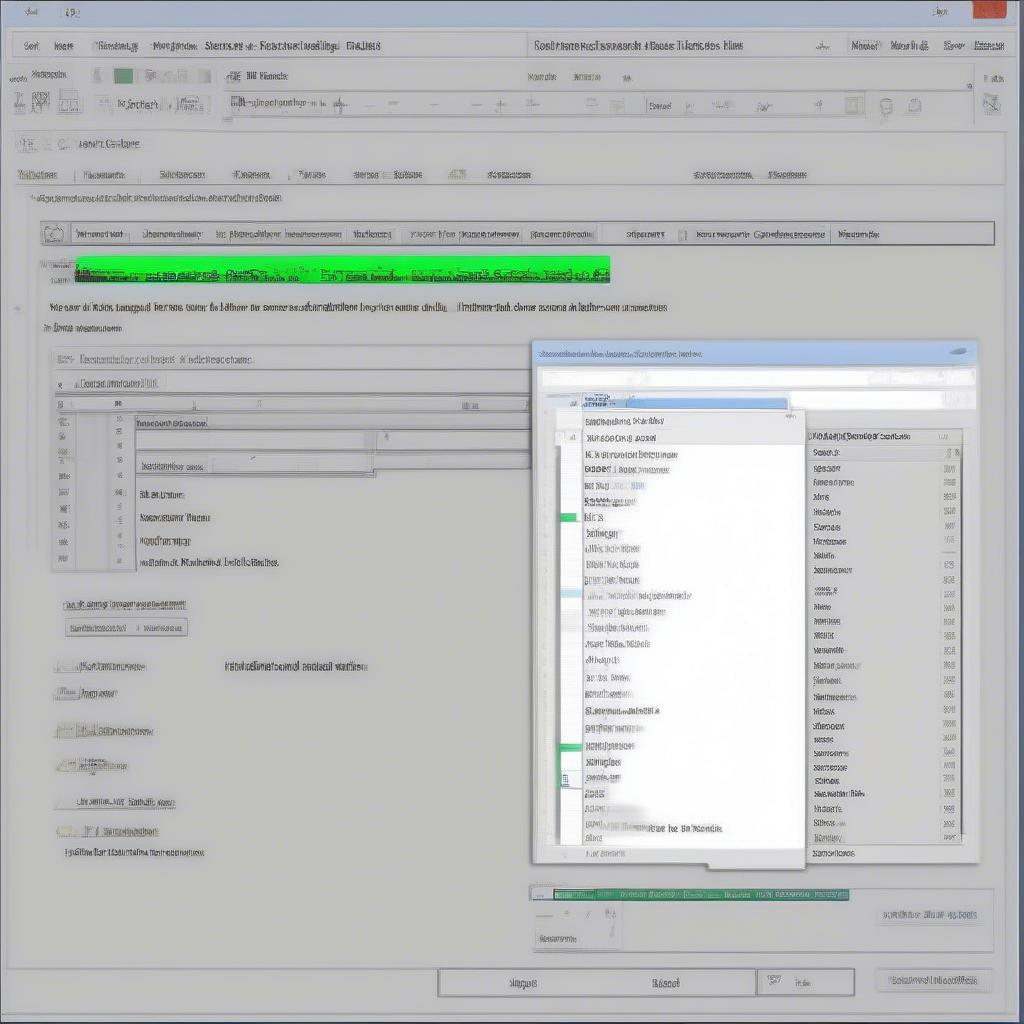 Cách In Giữ Nguyên Tiêu Đề Trong Excel
Cách In Giữ Nguyên Tiêu Đề Trong Excel
Việc in giữ nguyên tiêu đề cũng rất hữu ích khi bạn cần bảng chấm công cá nhân hay file excel thống kê sản xuất cho doanh nghiệp, đảm bảo tính rõ ràng và chuyên nghiệp trong báo cáo.
Hướng Dẫn Chi Tiết Cách In Giữ Nguyên Tiêu Đề Trong Excel
Dưới đây là hướng dẫn từng bước “cách in giữ nguyên tiêu đề trong Excel” áp dụng cho hầu hết các phiên bản:
- Mở file Excel: Mở file Excel chứa bảng tính bạn muốn in.
- Vào tab Page Layout: Trên thanh Ribbon, chọn tab “Page Layout”.
- Chọn Print Titles: Trong nhóm “Page Setup”, click vào nút “Print Titles”.
- Thiết lập hàng/cột tiêu đề: Hộp thoại “Page Setup” sẽ hiện ra. Tại mục “Rows to repeat at top”, click vào nút chọn ở cuối dòng và chọn hàng chứa tiêu đề bạn muốn giữ nguyên. Tương tự, tại mục “Columns to repeat at left”, chọn cột bạn muốn lặp lại ở bên trái mỗi trang in.
- Nhấn OK: Sau khi chọn xong, nhấn “OK” để lưu thiết lập.
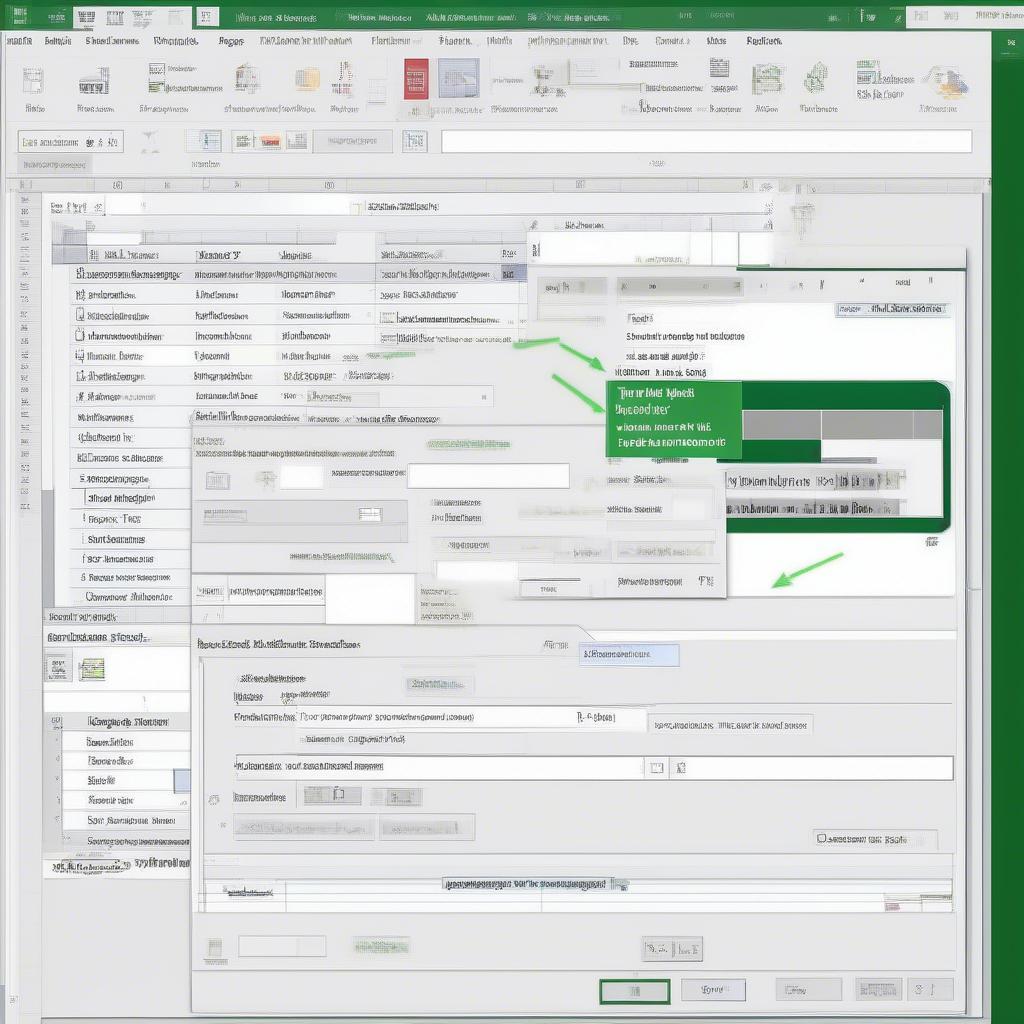 Thiết Lập In Tiêu Đề Excel
Thiết Lập In Tiêu Đề Excel
Bây giờ, khi bạn xem trước hoặc in bảng tính, tiêu đề sẽ được lặp lại trên mỗi trang. Thật đơn giản phải không?
Mẹo Nhỏ Cho Việc In Giữ Nguyên Tiêu Đề
- Sử dụng vùng đặt tên: Bạn có thể đặt tên cho vùng chứa tiêu đề và sử dụng tên này trong hộp thoại “Page Setup”. Cách này rất hữu ích khi tiêu đề của bạn nằm ở vị trí không liền kề.
- Kiểm tra trước khi in: Luôn xem trước bản in để đảm bảo tiêu đề hiển thị đúng như mong muốn trước khi in chính thức. Điều này giúp tiết kiệm giấy và mực in.
- Áp dụng cho nhiều sheet: Thiết lập in giữ nguyên tiêu đề chỉ áp dụng cho sheet hiện tại. Nếu muốn áp dụng cho nhiều sheet, bạn cần thực hiện thao tác trên từng sheet.
Theo ông Nguyễn Văn A, chuyên gia phân tích dữ liệu tại KPIStore: “Việc nắm vững ‘cách in giữ nguyên tiêu đề trong Excel’ là kỹ năng cơ bản nhưng vô cùng quan trọng giúp nâng cao tính chuyên nghiệp và hiệu quả trong công việc, đặc biệt khi xử lý các bảng tính lớn.”
“Cách In Giữ Nguyên Tiêu Đề Trong Excel” Khi Sử Dụng Phần Mềm Quản Lý
Một số phần mềm quản lý, ví dụ như phần mềm quản lý xưởng gara ô tô của KPIStore, tích hợp sẵn tính năng xuất báo cáo với tiêu đề cố định, giúp bạn tiết kiệm thời gian và công sức. Việc cách thiết kế phần mềm quản lý tốt sẽ giúp tối ưu trải nghiệm người dùng. Tìm hiểu thêm về quản trị mục tiêu để nâng cao hiệu suất làm việc.
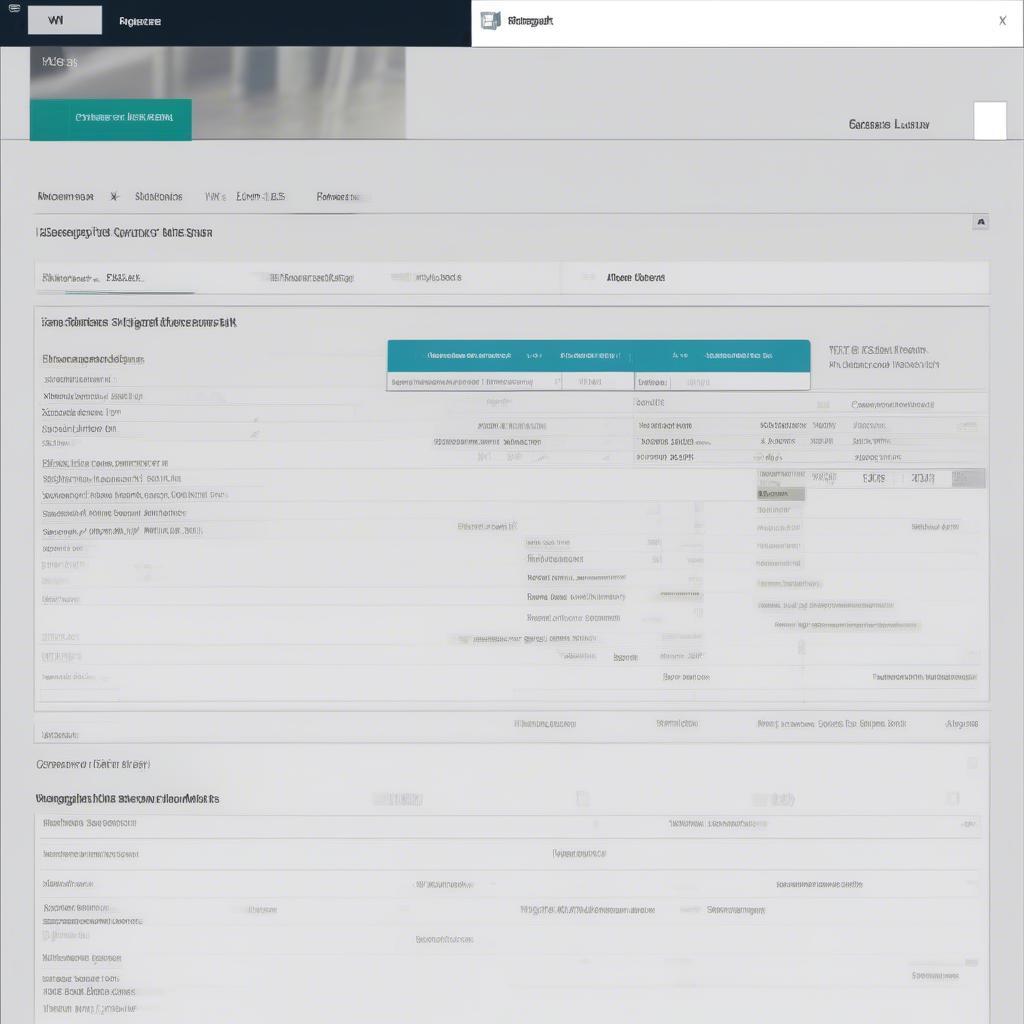 Phần Mềm Quản Lý Xưởng Gara
Phần Mềm Quản Lý Xưởng Gara
Kết Luận
“Cách in giữ nguyên tiêu đề trong Excel” là một thao tác đơn giản nhưng mang lại hiệu quả lớn trong việc trình bày và đọc hiểu dữ liệu. Hy vọng bài viết này đã cung cấp cho bạn những thông tin hữu ích và giúp bạn áp dụng thành công kỹ năng này vào công việc hàng ngày. Hãy thực hành ngay để trải nghiệm sự tiện lợi mà nó mang lại!
Bà Trần Thị B, Giám đốc điều hành tại một công ty sản xuất, chia sẻ: “Việc sử dụng tính năng in giữ nguyên tiêu đề trong Excel giúp chúng tôi tiết kiệm đáng kể thời gian trong việc phân tích báo cáo, đồng thời giảm thiểu sai sót do nhầm lẫn thông tin.”
FAQ
- Tôi có thể giữ nguyên nhiều hàng/cột làm tiêu đề không? Có, bạn có thể chọn nhiều hàng/cột liền kề nhau làm tiêu đề.
- Làm thế nào để bỏ thiết lập giữ nguyên tiêu đề? Thực hiện lại các bước trên và bỏ chọn hàng/cột trong hộp thoại “Page Setup”.
- Tính năng này có áp dụng cho tất cả các phiên bản Excel không? Hầu hết các phiên bản Excel đều hỗ trợ tính năng này, tuy nhiên giao diện có thể hơi khác nhau.
- Tôi có thể giữ nguyên tiêu đề khi xuất file PDF không? Có, thiết lập in giữ nguyên tiêu đề cũng áp dụng khi bạn xuất file Excel sang định dạng PDF.
- Nếu tiêu đề của tôi nằm ở nhiều vị trí khác nhau thì sao? Bạn có thể sử dụng vùng đặt tên để gộp các vùng tiêu đề lại và sử dụng trong hộp thoại “Page Setup”.
- Tôi cần làm gì nếu tiêu đề bị cắt khi in? Kiểm tra lại thiết lập lề và căn chỉnh trong tab “Page Layout”.
- Có phần mềm nào hỗ trợ in giữ nguyên tiêu đề tốt hơn Excel không? Có một số phần mềm quản lý chuyên nghiệp, như KPIStore, tích hợp sẵn tính năng này và cung cấp nhiều tùy chọn in ấn hơn. Bạn có thể tìm hiểu thêm về công thức tính tổng thời gian trong excel.
